四年级上册信息技术 14制作书签 教案 闽教课标版
文档属性
| 名称 | 四年级上册信息技术 14制作书签 教案 闽教课标版 | 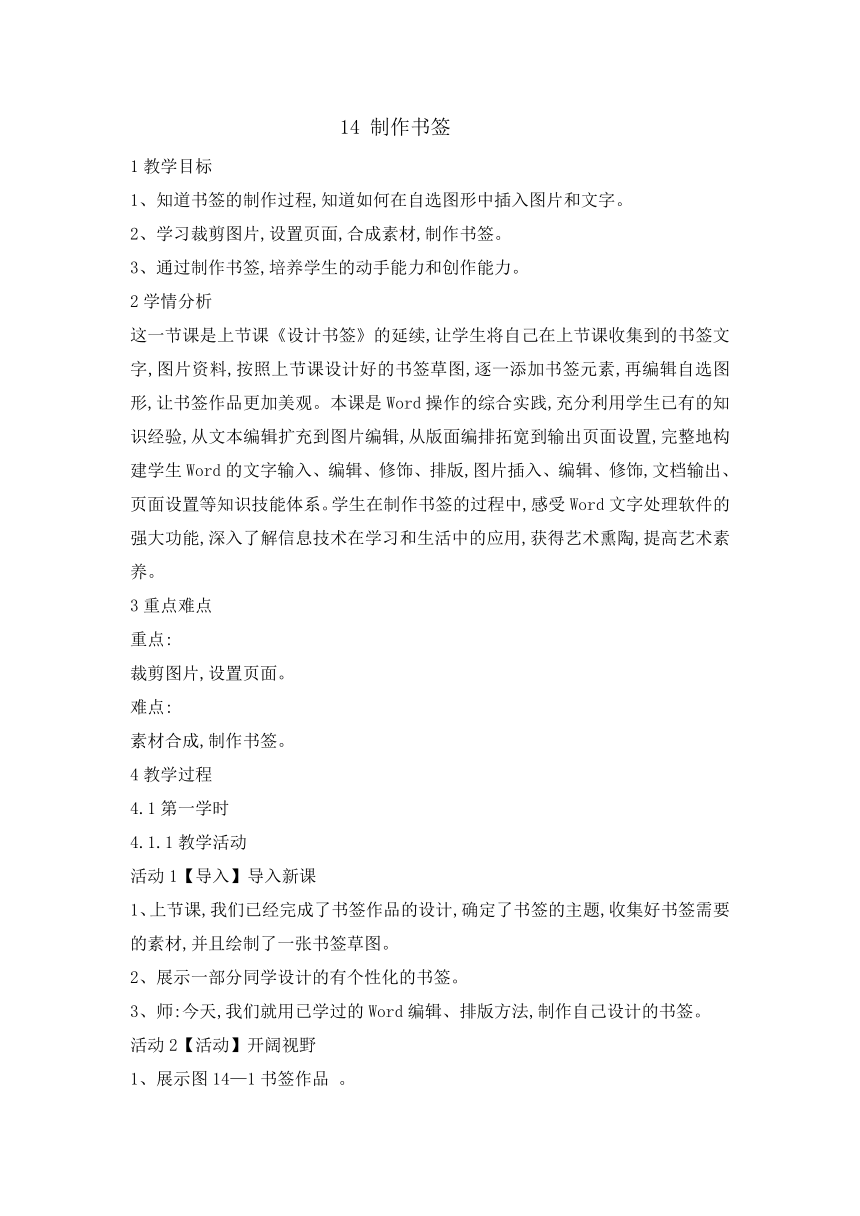 | |
| 格式 | zip | ||
| 文件大小 | 147.4KB | ||
| 资源类型 | 教案 | ||
| 版本资源 | 闽教版 | ||
| 科目 | 信息科技(信息技术) | ||
| 更新时间 | 2019-08-17 15:51:31 | ||
图片预览
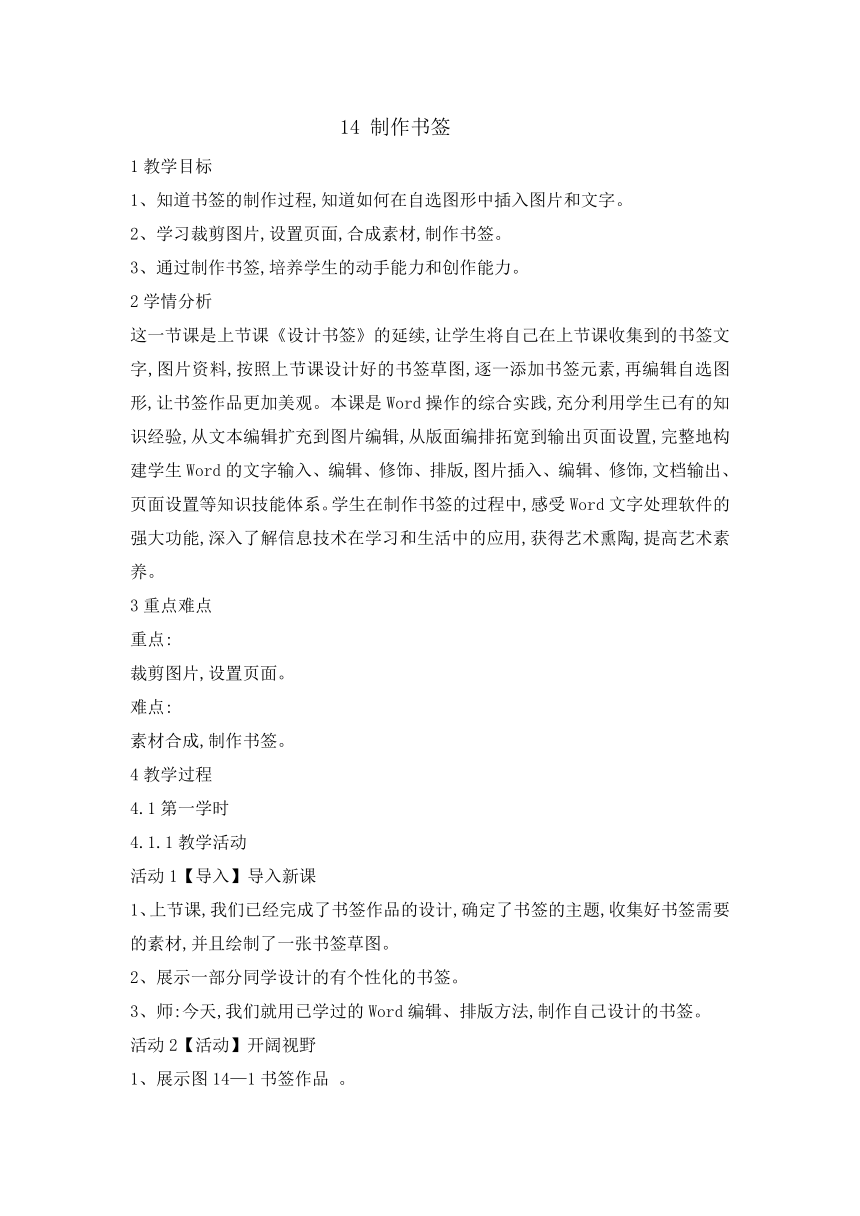
文档简介
14 制作书签
1教学目标
1、知道书签的制作过程,知道如何在自选图形中插入图片和文字。? 2、学习裁剪图片,设置页面,合成素材,制作书签。?
3、通过制作书签,培养学生的动手能力和创作能力。
2学情分析
这一节课是上节课《设计书签》的延续,让学生将自己在上节课收集到的书签文字,图片资料,按照上节课设计好的书签草图,逐一添加书签元素,再编辑自选图形,让书签作品更加美观。本课是Word操作的综合实践,充分利用学生已有的知识经验,从文本编辑扩充到图片编辑,从版面编排拓宽到输出页面设置,完整地构建学生Word的文字输入、编辑、修饰、排版,图片插入、编辑、修饰,文档输出、页面设置等知识技能体系。学生在制作书签的过程中,感受Word文字处理软件的强大功能,深入了解信息技术在学习和生活中的应用,获得艺术熏陶,提高艺术素养。
3重点难点
重点:
裁剪图片,设置页面。?
难点:
素材合成,制作书签。
4教学过程
4.1第一学时
4.1.1教学活动
活动1【导入】导入新课
1、上节课,我们已经完成了书签作品的设计,确定了书签的主题,收集好书签需要的素材,并且绘制了一张书签草图。?
2、展示一部分同学设计的有个性化的书签。?
3、师:今天,我们就用已学过的Word编辑、排版方法,制作自己设计的书签。
活动2【活动】开阔视野
1、展示图14—1书签作品 。
2、师:同学们,这些书签作品漂亮吗?你们想不想也做出这么漂亮的书签?
活动3【讲授】裁剪图片
1、师:上节课我们收集了很多图片素材,这些图片素
材一般要经过处理,才能用于具体的书签制作。?
打开Word,在Word中,插入图片。? 在“图片”工具栏上,单击“裁剪”按钮。? 将鼠标指针移到图像某个角的操作柄上,按住鼠标左键,移动鼠标,裁剪图像。? 适当调整图像的亮度。
活动4【讲授】设置页面大小
1、师:为了便于打印输出书签,在制作书签时,要根
据书签的实际大小设置页面大小。?
2、在Word窗口中,单击“文件”菜单,在子菜单中单击“页面设置”。?
3、单击“纸张”选项卡,根据自己确定的纸张大小进行设置。
4、单击“页边距”选项卡,在对话框中,根据书签设计要求,设置页边距。后单击“确定”。?
5、师小结:多数打印机无法打印到纸张的边缘,因此,在设置页面时,要留出适当的页边距,以便装订裁剪。
活动5【讲授】素材合成
1、设置矩形背景颜色或图案。?
2、选定矩形图形,在绘图工具栏上,单击“绘图”按钮,在“叠放次序”的下一级菜单中单击“置于底层”命令。?
3、在矩形框内的适当位置上,再画一个小矩形框,将矩形框的线条设置为“带图案的线条”。?
4、在小矩形框中,插入加工好的图片,并适当调整图片的大小和位置。?
5、在页面上,插入一个文本框,输入诗句文字,并设置格式。?
6、在页面的上方,绘制一个小圆孔。?
7、使用你的操作技巧,修饰书签,然后保存文件。
活动6【讲授】打印书签
1、学生完成的书签由教师选择有特色的打印出来,贴在展示栏中。?
活动7【活动】交流合作
1、学生交流书签制作心得,修改完善自己的书签作品。?
2、鼓励学生编辑有自己特色的书签作品。
活动8【作业】活动评价
完成P84“活动评价”,教师适当参与及指导。
1教学目标
1、知道书签的制作过程,知道如何在自选图形中插入图片和文字。? 2、学习裁剪图片,设置页面,合成素材,制作书签。?
3、通过制作书签,培养学生的动手能力和创作能力。
2学情分析
这一节课是上节课《设计书签》的延续,让学生将自己在上节课收集到的书签文字,图片资料,按照上节课设计好的书签草图,逐一添加书签元素,再编辑自选图形,让书签作品更加美观。本课是Word操作的综合实践,充分利用学生已有的知识经验,从文本编辑扩充到图片编辑,从版面编排拓宽到输出页面设置,完整地构建学生Word的文字输入、编辑、修饰、排版,图片插入、编辑、修饰,文档输出、页面设置等知识技能体系。学生在制作书签的过程中,感受Word文字处理软件的强大功能,深入了解信息技术在学习和生活中的应用,获得艺术熏陶,提高艺术素养。
3重点难点
重点:
裁剪图片,设置页面。?
难点:
素材合成,制作书签。
4教学过程
4.1第一学时
4.1.1教学活动
活动1【导入】导入新课
1、上节课,我们已经完成了书签作品的设计,确定了书签的主题,收集好书签需要的素材,并且绘制了一张书签草图。?
2、展示一部分同学设计的有个性化的书签。?
3、师:今天,我们就用已学过的Word编辑、排版方法,制作自己设计的书签。
活动2【活动】开阔视野
1、展示图14—1书签作品 。
2、师:同学们,这些书签作品漂亮吗?你们想不想也做出这么漂亮的书签?
活动3【讲授】裁剪图片
1、师:上节课我们收集了很多图片素材,这些图片素
材一般要经过处理,才能用于具体的书签制作。?
打开Word,在Word中,插入图片。? 在“图片”工具栏上,单击“裁剪”按钮。? 将鼠标指针移到图像某个角的操作柄上,按住鼠标左键,移动鼠标,裁剪图像。? 适当调整图像的亮度。
活动4【讲授】设置页面大小
1、师:为了便于打印输出书签,在制作书签时,要根
据书签的实际大小设置页面大小。?
2、在Word窗口中,单击“文件”菜单,在子菜单中单击“页面设置”。?
3、单击“纸张”选项卡,根据自己确定的纸张大小进行设置。
4、单击“页边距”选项卡,在对话框中,根据书签设计要求,设置页边距。后单击“确定”。?
5、师小结:多数打印机无法打印到纸张的边缘,因此,在设置页面时,要留出适当的页边距,以便装订裁剪。
活动5【讲授】素材合成
1、设置矩形背景颜色或图案。?
2、选定矩形图形,在绘图工具栏上,单击“绘图”按钮,在“叠放次序”的下一级菜单中单击“置于底层”命令。?
3、在矩形框内的适当位置上,再画一个小矩形框,将矩形框的线条设置为“带图案的线条”。?
4、在小矩形框中,插入加工好的图片,并适当调整图片的大小和位置。?
5、在页面上,插入一个文本框,输入诗句文字,并设置格式。?
6、在页面的上方,绘制一个小圆孔。?
7、使用你的操作技巧,修饰书签,然后保存文件。
活动6【讲授】打印书签
1、学生完成的书签由教师选择有特色的打印出来,贴在展示栏中。?
活动7【活动】交流合作
1、学生交流书签制作心得,修改完善自己的书签作品。?
2、鼓励学生编辑有自己特色的书签作品。
活动8【作业】活动评价
完成P84“活动评价”,教师适当参与及指导。
